
Aprende en Comunidad
Avalados por :





Cómo crear un RFC utilizando AMDP con un ejemplo práctico: paso a paso
- Creado 01/03/2024
- Modificado 01/03/2024
- 20 Vistas
Hola, chicas y chicos, este es mi primer post, en el cual explicaré cómo crear un RFC, utilizando AMDP, con un ejemplo práctico, desde el análisis de las tablas estándar, la creación de la estructura y tipo tabla de salida, la creación del RFC, el AMDP y por último las pruebas.
Análisis de la Tabla a consultar.
Comenzamos por identificar las tablas y los campos que necesitamos para el RFC. Para ello ingresamos a la se11, se11n, se16 o se16n para consultar las columnas de las tablas:

(Vista de tablas desde la SQ02)
Utilizaremos las tablas MARA (Matnr, Mtart, Meins) y MAKT (Maktx).
Creación de estructura de salida.
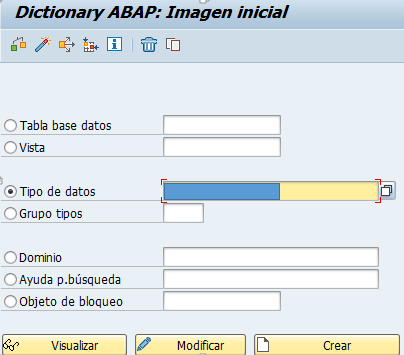
Seleccionamos Estructura:

Ingresamos un nombre para nuestra estructura y los campos que tendrá nuestra estructura con sus respectivos elementos de datos:
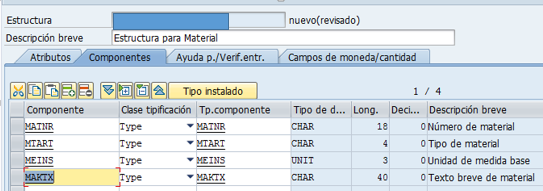
Guardamos, activamos, e indicamos en qué paquete se almacenará el Objeto creado:
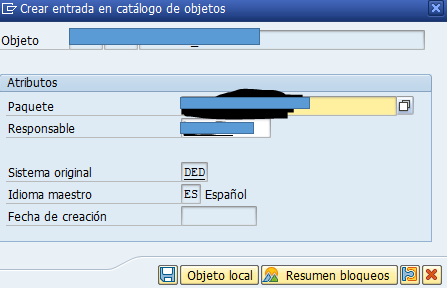
Creamos una OT para posteriormente hacer el pase a los demás mandantes:
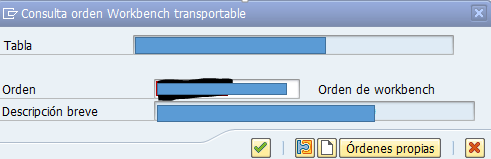
Volvemos a ingresar a la se11 y creamos el tipo tabla:
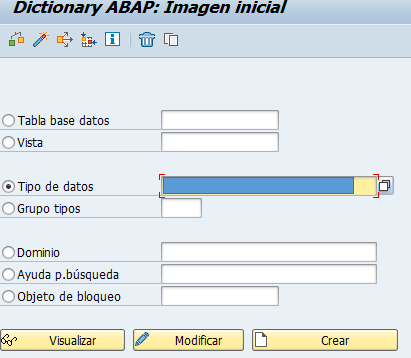
Seleccionamos Tipo Tabla:
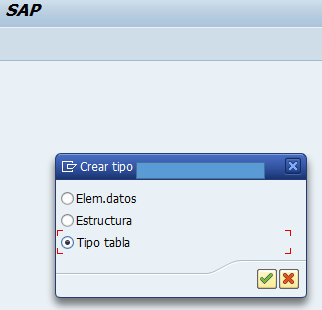
En la pestaña de Tipo de línea, ingresamos la estructura antes creada, Guardamos y activamos:
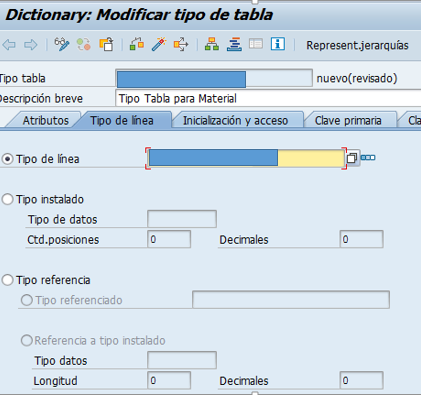
Creación de AMDP.
Ingresamos a Eclipse y en nuestro Proyecto Abap, seleccionamos el paquete en donde estará nuestra clase, seleccionamos Source Code Library y en clases, seleccionamos New Abap Class:
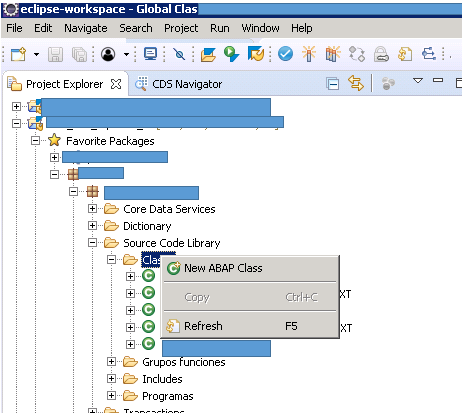
Ingresamos un Nombre y una Descripción para nuestra Clase:
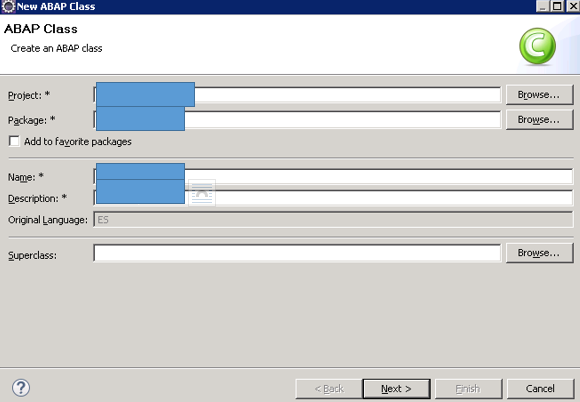
Seleccionamos o creamos una nueva OT, para el transporte a los demás mandantes, los campos de la consulta deben coincidir con el Tipo Tabla Creado:
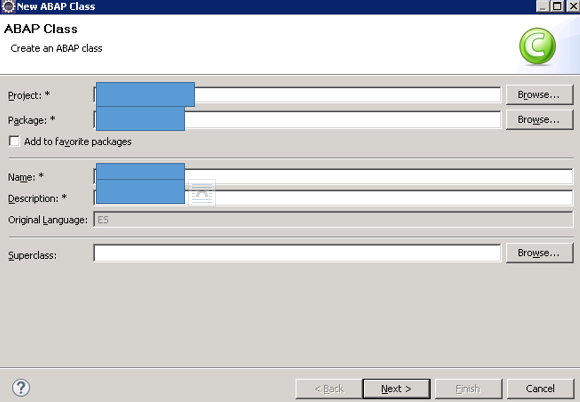
Ingresamos el siguiente código en el cual, se define el método que utilizaremos en el RFC:
...
Creación de RFC.
Ingresamos a la se80, seleccionamos Grupo de funciones e ingresamos un nombre para nuestro Grupo de funciones:
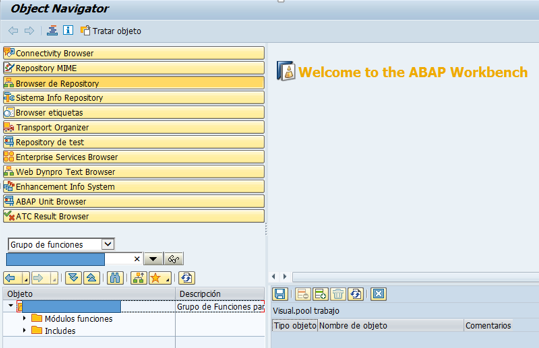
Ingresamos una descripción para el Grupo de funciones:
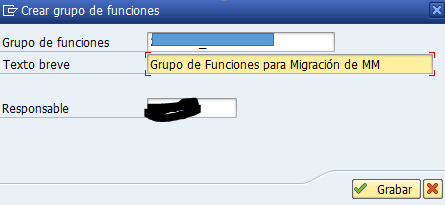
Hacemos click derecho en Módulos funciones y presionamos en Crear:
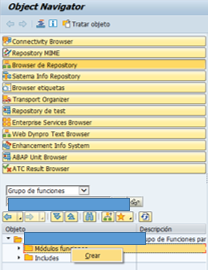
Ingresamos un nombre y descripción para el módulo de funciones:
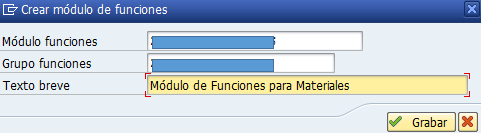
En la pestaña de Atributos, seleccionamos Módulo de acceso remoto:
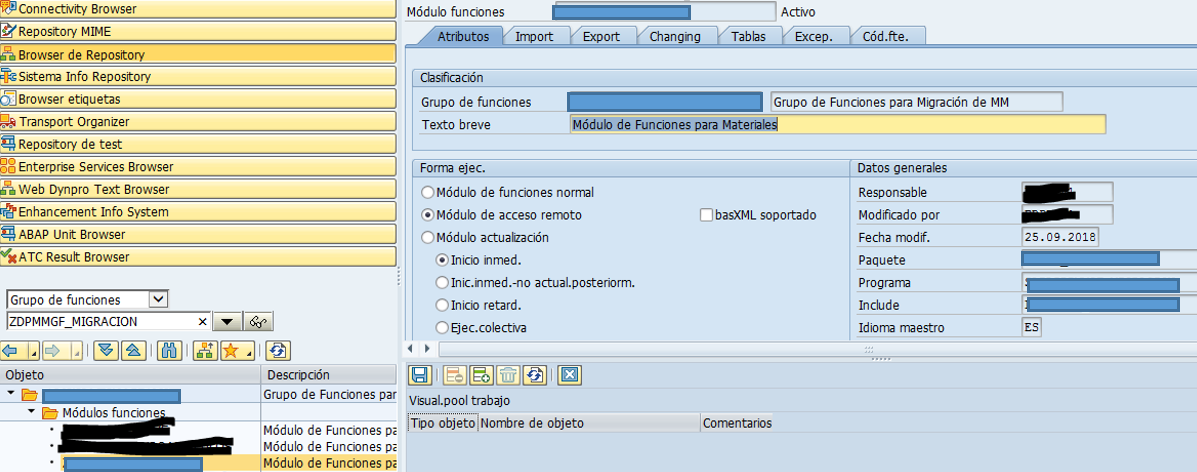
Sin respuestas
 No hay respuestas para mostrar
Se el primero en responder
No hay respuestas para mostrar
Se el primero en responder
contacto@primeinstitute.com
(+51) 1641 9379
(+57) 1489 6964
© 2024 Copyright. Todos los derechos reservados.
Desarrollado por Prime Institute

